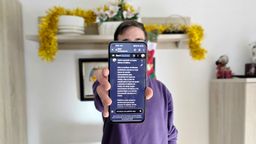¿Cada cuanto deberías borrar el historial de Google y limpiar las cookies de tu móvil u ordenador?
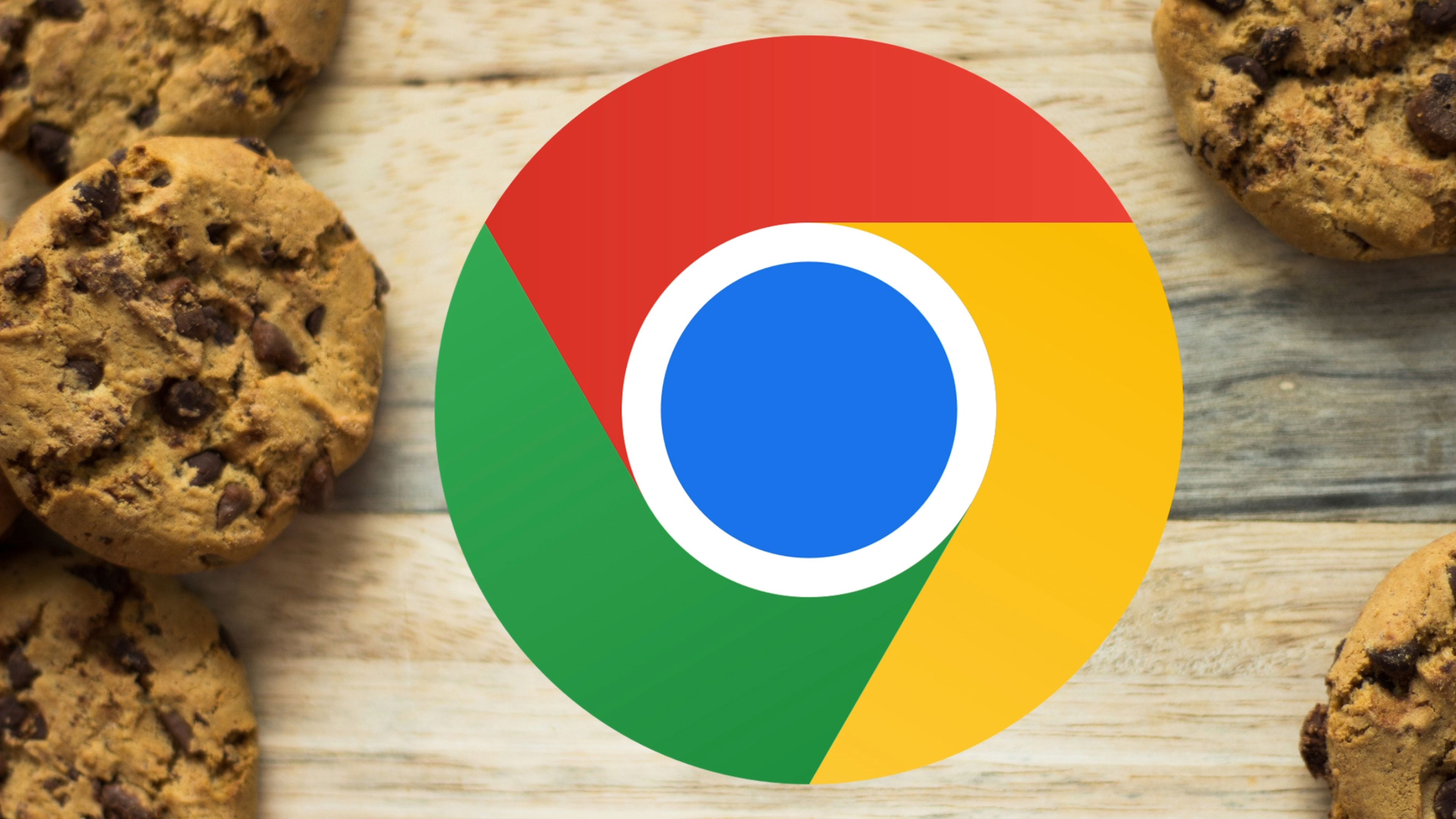
Getty/ComputerHoy
- Todos los dispositivos que usamos cada día actúan como asistentes personales almacenando cada acción, desde búsquedas hasta compras online, dejando una huella digital que no deberías pasar por alto.
- Aunque útil, el historial de tu navegador y las cookies, esos pequeños archivos de texto de la web, comprometen la privacidad al revelar rutinas diarias y preferencias personales.
- Modo Ninja de WhatsApp: cómo salir de un grupo sin que nadie se entere.
Nuestros móviles, es bien sabido por todos que han dejado de ser solo para hacer llamadas. Son como asistentes personales que almacenan nuestras búsquedas, sitios visitados y compras en línea. Con cada clic, dejamos una huella digital que se guarda en nuestro historial, ya sea Google Chrome, Firefox o cualquier otro navegador.
Pero, ¿alguna vez te has preguntado sobre la privacidad de toda esa información? Guardar nuestro historial tiene sus ventajas, como recordar contraseñas y recibir recomendaciones personalizadas. Pero, esto también significa que nuestra privacidad está en juego.
El historial y las cookies pueden revelar mucho sobre nosotros, desde nuestras rutinas diarias hasta nuestras preferencias más privadas. En pocas palabras, las cookies son pequeños archivos de texto que los sitios web envían y almacenan en tu navegador, como Google, o dispositivo, mientras te mueves por Internet.
Contienen todo tipo de información que los sitios web utilizan para recordar ciertos datos sobre ti y tus interacciones anteriores con el sitio y estos rastros no solo afectan tu privacidad individual, sino que también contribuyen a la creación de perfiles de usuario utilizados en estrategias publicitarias.
Eso sí, matizar que sin cookies, tendrías que iniciar sesión cada vez que abandones un sitio o reconstruir tu carrito de compras si cierras accidentalmente la página. Crear cookies es una parte importante de la experiencia moderna en Internet, pero todo tiene un límite.
Por qué borrar el historial de Google y las 'cookies' sí que importa
- Privacidad personal: borrar el historial y las cookies es vital para proteger tu privacidad. Evita que información sensible quede expuesta y reduce el riesgo de miradas no deseadas.
- Seguridad en línea: las cookies pueden usarse para rastrear tus actividades. Borrándolas, minimizas el riesgo de que terceros accedan a tus datos personales.
- Experiencia de usuario: eliminar el historial y las cookies mejora el rendimiento del dispositivo. Menos datos almacenados significan una navegación más rápida y eficiente.
- Control sobre la personalización: al borrar el historial, reinicias la información usada para personalizar recomendaciones. Esto te da más control sobre los anuncios y sugerencias que recibes.
Entonces, ¿cada cuánto deberías hacerlo?
La frecuencia para borrar el historial y las cookies depende de tu sensibilidad a la privacidad y de cuánto navegas. Algunas pautas generales pueden ser:
- Usuarios muy conscientes de la privacidad: bórralo semanalmente o después de estar mucho rato haciendo uso de Internet.
- Usuarios moderados: una vez al mes, o incluso si apuras dos, puede ser suficiente para mantener el equilibrio entre privacidad y conveniencia.
- Usuarios menos preocupados: cada tres meses o incluso menos frecuente. Pero mantente al tanto de cambios en las políticas de privacidad.
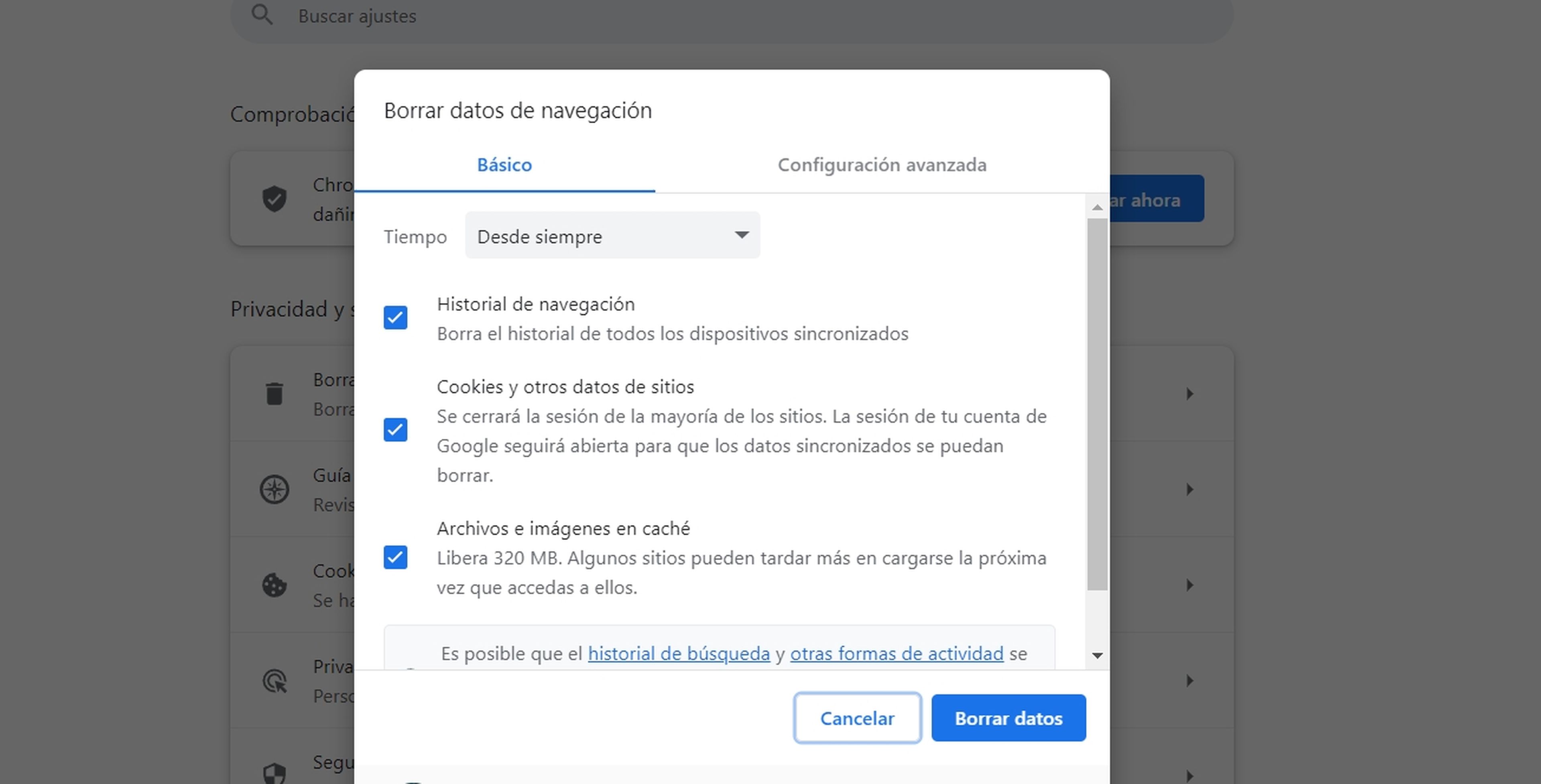
Computer Hoy
Vale, ¿y cómo lo hago si se trata de Google Chrome?
- Accede a tu navegador: abre tu navegador, y en el caso de utilizar Google Chrome, ver al icono de tres puntos verticales en la esquina superior derecha de la pantalla. También puedes hacer "Ctrl+H".
- Menú de opciones: al hacer clic en los tres puntos, se desplegará un menú. Busca y selecciona la opción que dice Historial.
- Borrar datos de navegación: dentro del historial, encontrarás varias opciones. Debes ir a la opción y que indica Borrar datos de navegación.
- Especifica los datos a eliminar: en la pantalla siguiente, verás diferentes categorías de datos. Para enfocarte solo en las cookies y datos de sitios, selecciona la opción que corresponde.
- Confirma y borra: finalmente, confirma tu elección pulsando el botón Borrar datos. Este paso asegura que solo se eliminen las cookies y datos de sitios, preservando el resto de tu historial de navegación.
En el caso de querer eliminar todo por completo, tan solo deberás marcar todas las opciones, así como la franja de tiempo que desees y darle de nuevo a Borrar datos.


Redactora de Tecnología
Redactora de Tecnología, especializada en inteligencia artificial y ciberseguridad.
Otros artículos interesantes:
Conoce cómo trabajamos en Computerhoy.